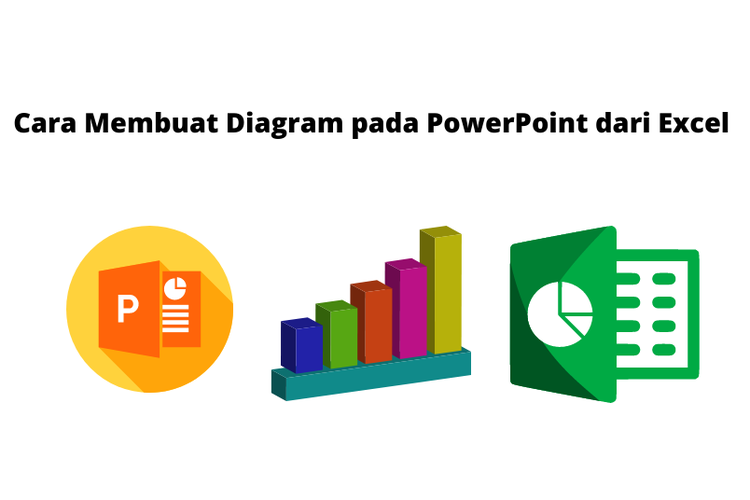Cara Membuat Diagram pada PowerPoint dari Excel

KOMPAS.com - Saat diperlukan laporan yang memuat diagram, selain aplikasi pengolah kata, maka diperlukan juga aplikasi pengolah lembar kerja yang dapat membuat diagram dengan lebih presisi.
Oleh karena itu, diperlukan integrasi konten antaraplikasi perkantoran.
Integrasi perkantoran bertujuan untuk menggabungkan konten aplikasi lain dalam satu aplikasi.
Misalnya, pada Microsoft Office, data dari Microsoft Excel dapat ditautkan dengan dokumen pada Microsoft Word dalam pembuatan surat, atau data di Microsoft Excel ditautkan pada Ms. PowerPoint.
Dilansir dari Buku 101 Masalah PowerPoint 2007 & Cara Mengaasinya (2013) oleh Jubilee Enterprise, berikut cara membuat diagram pada PowerPoint dari Excel:
Baca juga: Fitur PowerPoint dan Fungsinya
Cara membuat diagram pada Powerpoint dari Excel
Cara paling mudah untuk membuat diagram atau chart dari Excel ke Powerpoint.
- Buka aplikasi Microsoft Powerpoint.
- Klik menu Insert Chart.
- Pilih jenis diagram yang diinginkan.
- Muncul tampilan diagram secara otomatis pada Ms. Powerpoint dan tampilan worksheet Excel yang memuat datanya.
- Lakukan pengubahan pada data sesuai dengan yang diperlukan. Banyaknya baris maupun kolom juga dapat disesuaikan.
- Tutup worksheet.
- Ubahlah judul diagram dengan melakukan double click pada Chart Title.
- Tulis judul sesuai dengan yang diinginkan.
- Tabel Anda sudah jadi.
Baca juga: Cara Menambah dan Menghapus Baris dan Kolom pada Microsoft Excel
Cara memindahkan chart dari Excel
Selain itu, Anda juga bisa memindahkan diagra atau chart dari Excel dengan metode copy-paste. Berikut langkah-langkahnya:
- Siapkan tabel dan chart yang sudah Anda buat menggunakan Excel.
- Klik chart yang ada pada lembar kerja Excel.
- Tekan tombol Ctrl+C.
- Buka program Powerpoint dan siapkan sebuah lembar slide kosong.
- Tekan tombol Ctrl+V untuk mem-paste chart ke dalam slide.
Mengubah bentuk chart
Anda juga dapat dengan mudah melakukan pengubahan bentuk diagram. Berikut langkah-langkahnya:
- Impor terlebih dulu sebuah bentuk chart dari Excel ke dalam slide Powerpoint.
- Pilih chart tersebut.
- Kemudian, klik Tab Design pada ribbon.
- Klik ikon Change Chart Type yang ada dala kotak Type di sisi paling kiri ribbon.
- Setelah kotak dialog Change Chart Type muncul, pilihlah salah satu bentuk chart yang Anda inginkan.
- Jika sudah tekanlah tombol OK.
Itulah sederet cara untuk membuat diagram atau chart pada Powerpoint dari Excel, memindahkan chart dari Excel, dan mengubah bentuk chart.
Baca juga: Cara Mengatur Tinggi Baris dan Lebar Kolom pada Microsoft Excel
Simak breaking news dan berita pilihan kami langsung di ponselmu. Pilih saluran andalanmu akses berita 优游国际.com WhatsApp Channel : . Pastikan kamu sudah install aplikasi WhatsApp ya.